Hur USB Tethering kan fixa din bärbara datorns dåliga WiFi-anslutning
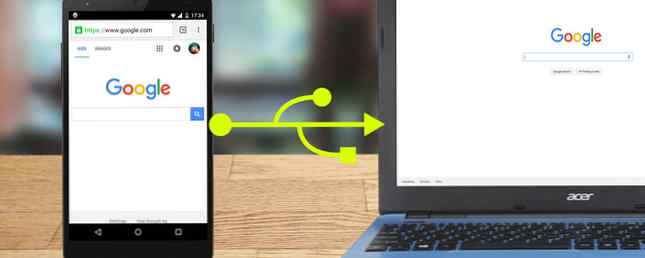
Din telefon kan ansluta till WiFi men din bärbara dator kan inte? Oroa dig inte, vi har täckt dig.
I sommar har jag bott i en Airbnb medan jag tillfälligt flyttade till jobbet. Jag behöver inte mycket utöver en ren säng och tillförlitlig WiFi-åtkomst, så när min bärbara dator inte kunde ansluta, blev jag frustrerad. Ingen WiFi på min bärbara dator? dealbreaker.
Jag försökte varje knep i boken för att felsöka min bärbara internetanslutning Hur man fixar din trådlösa internetanslutning i Windows Så här fixar du din trådlösa internetanslutning i Windows Kräver du för att få en stark och stabil trådlös Internetanslutning? Det kan vara maskinvaran eller Windows som orsakar problemet. Här är några felsökningstips. Läs mer . “Hur är det att min smartphone ansluts till WiFi utan problem, men min bärbara dator kommer inte att göra det?” Jag trodde. Hours of research (och kontroll med personer som känner till nätverksadministration bättre än mig) visade bara upp döda ändar.
Slutligen tänkte jag på mig själv, “Jag har kopplat min smartphones dataanslutning till min bärbara dator innan och det har alltid fungerat perfekt. Jag undrar om jag kunde göra detsamma med en WiFi-anslutning?”
Det visar sig att du kan - och det är ganska darn lätt.
Vad exakt gör vi här?
Jag tänkte ursprungligen på detta som att göra min smartphone till en WiFi-repeater, men det är inte rätt term, som förklaras i trådlöst nätverk förenklat: de villkor du borde veta trådlösa nätverk förenklade: de villkor du borde veta trådlösa nätverk förenklade: de villkor du borde Känner du skillnaden mellan en "åtkomstpunkt" och ett "ad hoc-nätverk"? Vad är en "trådlös repeater" och hur kan det förbättra ditt hemnätverk? Läs mer. Det visar sig att det är väldigt enkelt att göra en smartphone till en pålitlig trådlös bro: en enhet som ansluts trådlöst till Internet och tillåter sedan andra enheter att ansluta till ledningar.
Läs vidare för instruktionerna och andra användningsfall. Dessa instruktioner gäller för Android, men om du har en iPhone kan du följa med rätt app för att möjliggöra tethering MyWi: Det bästa sättet att tethera med en iOS-enhet [iOS, Cydia] MyWi: Det bästa sättet att tethera Med en iOS-enhet [iOS, Cydia] Många mobiloperatörer erbjuder möjligheten att binda, men vissa gör det inte, och många av dem som laddar galen belopp per månad. Att dela din Internetanslutning med en annan enhet är otroligt användbar och ... Läs mer .
Tethering Data vs WiFi
Vad du behöver komma ihåg är att tethering kan du dela en enhetens Internetanslutning med en annan enhet. Om din smartphone är ansluten till mobildata (3G, 4G, LTE, etc) och du aktiverar tethering delar du telefonens dataanslutning. Det betyder att din mobiloperatör kan debitera dig för det, om de tar ut dig av megabyte eller gigabyte.
Omvänt, om din smartphone är ansluten till WiFi (som du förmodligen har tillgång till eller kan begära lösenordet för hemma, skolan, jobbet, i caféer, hotell, flygplatser etc.) och du aktiverar tethering delas du Telefonens WiFi-anslutning, som inte kostar något extra (vilket också kan vara användbart om du bor någonstans vilket begränsar antalet enheter du kan ansluta till WiFi).
Vad du behöver
Du behöver en smartphone eller Android-enhet som stöder tethering. Vad händer om din operatör inte tillåter det? Med lite ansträngning kan du aktivera tethering med vilken bärare som helst Hur man får en tethered Android-anslutning på vilken bärare som helst, hur som helst Hur man får en tethered Android-anslutning på vilken bärare som helst, när som helst Det finns sätt att binda på en Android-telefon, även om din operatör har avaktiverat tethering. Den första metoden som vi täcker här kräver inte root (även om roterade användare har fler alternativ). Läs mer, när som helst.
Om du går med USB-tethering (som jag rekommenderar), behöver du naturligtvis också USB-kabeln som kan ansluta din smartphone till din bärbara dator.

Du kan koppla ihop med Bluetooth i en nypa, men det blir långsammare. Tethering: Så här använder du mobilt Internet på din PC Tethering: Hur använder du mobilt Internet på din dator Vill du dela telefonens dataanslutning till din dator? Här är hur du gör det, hur snabbt du kan förvänta dig att det är och hur det påverkar batteriets livslängd. Läs mer .
Om du har turen att ha en smartphone som en Nexus-telefon, eller en OnePlus One behöver du inte en speciell app för att konfigurera tethering, och det behöver inte vara rotad. Självklart, lär dig hur du rotar din Android Den kompletta guiden för att rota din Android-telefon eller -tablet Den fullständiga guiden för att rota din Android-telefon eller -tablett Så vill du rota din Android-enhet? Här är allt du behöver veta. Läs mer kan vara värt hur som helst om du vill göra mer med din enhet.
Instruktioner
Öppna först dina Android-systeminställningar. Sedan trycker du på på Trådlöst och nätverk Mer > Tethering & bärbar hotspot.

Därefter vill du se till att din USB är ansluten till din bärbara dator.

Växla sedan på USB-tethering miljö.

Hastigheter du kan förvänta dig
Jag ska försöka ge dig en uppfattning om de hastigheter du kan förvänta dig när du går igenom din smartphone för att ge din bärbara dator en internetanslutning.
Med en vanlig Ethernet-kabelanslutning fick jag dessa hastigheter:

Och det var de hastigheter jag hade när jag knöt min dator till min smartphone med en USB-kabel:

Den 31,63 Mbps (Megabits per sekund) nedladdning blev 4,51 Mbps när jag gick till USB. Det är bara 14% av min ursprungliga nedladdningshastighet. Min uppladdningshastighet led inte så mycket, går från 5.20 Mbps till 2,31 Mbps. Det är 45% av min ursprungliga uppladdningshastighet.
Du kommer säkert att surfa långsammare än vanligt. Det här är naturligtvis ett ovetenskapligt test, så din körsträcka kan variera. Det är värt lite läsning för att förstå Internet-hastigheten Förstå din Internethastighet Förstå din Internethastighet Så du betalar för en viss internethastighet men vad betyder den hastigheten faktiskt? Hur fort är det? Och varför verkar det så långsamt ibland? Läs mer . Du kan testa din Internet-hastighet som jag gjorde på speedtest.net.
Håller bort mobila data
Den första sak du behöver komma ihåg (och det går dubbelt för personer som använder det här tricket när de reser, som jag), är att WiFi kan koppla från! Jag skakar för att tänka på räkningen du skulle möta om du tittade på HD-videor på Netflix på din bärbara dator medan du utan tvekan använde din dataplan istället för WiFi.
Så, när du använder det här tricket, se alltid till att din dataanslutning är säker i av ställning - rekommenderas även om du har en så kallad “obegränsat” dataplan. Obegränsade planer hos många större operatörer inkluderar fintryck som indikerar att de förbehåller sig rätten att gasera, eller i vissa fall skära bort, dina data om du går längre än “rimlig” uppgår. De kan kanske inte ens ange vad “rimlig” betyder för dem.
Lyckligtvis kan den gratis och lätta appen EZ Wifi Notification ge dig ett meddelande när din anslutning ändras.
Om du hellre inte skulle ladda ner en annan app och istället redan är en fan av den kraftfulla Android-automationsappen Tasker och Internet-automationstjänsten IFTTT (If This Then That), kan du göra samma sak Tasker och IFTTT: The Perfect Automation Duo för Android Tasker och IFTTT: Den perfekta Automation Duo för Android Tasker automatiserar allt du kan tänka på på din Android-enhet och IFTTT automatiserar webbtjänster. Används tillsammans, det finns ingenting du inte kan göra. Läs mer med de här verktygen.

Andra användningsområden
Det här trängningsverktyget är också användbart om din dator inte kan stödja en trådlös anslutning. Det beror på att när datorn är ansluten via USB betraktas den som en kabelansluten anslutning.

Det betyder att det kan vara en snabb lösning om din bärbara dators trådlösa kort är bruten eller obefintlig.
Det är också ett snabbt och enkelt sätt att ansluta din Raspberry Pi Raspberry Pi: Den Inofficiella Tutorial Raspberry Pi: Den Inofficiella Handledningen Om du är en nuvarande Pi-ägare som vill lära sig mer eller en potentiell ägare av denna kreditkortstorlek, så här Det är inte en guide du vill sakna. Läs mer till Internet om du inte har en extra Ethernet-kabel för att stödja den.
Bäst av allt, så länge som din smartphone är bunden via USB, kommer batteriet att vara helt laddat.
Vad tror du?
Kan du tänka på några andra användningsområden för att koppla din Android-telefon WiFi i stället för data till din bärbara dator? Har du en annan metod för att få det gjort?
Låt oss veta vad du kommer med i kommentarerna nedan.
Utforska mer om: USB, Wi-Fi, Wi-Fi-tethering.


